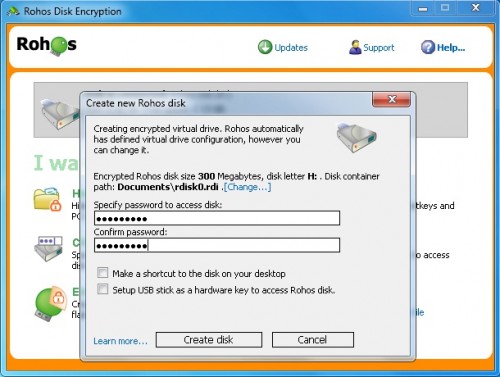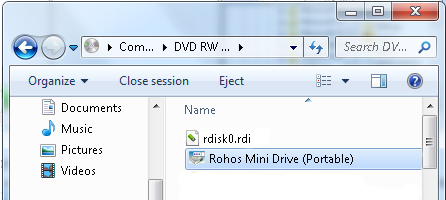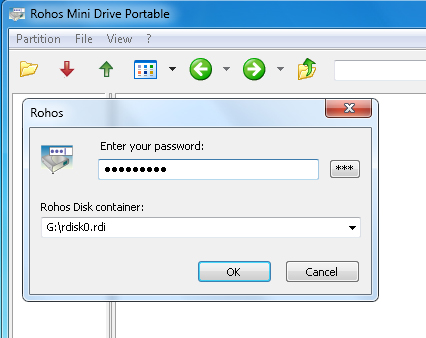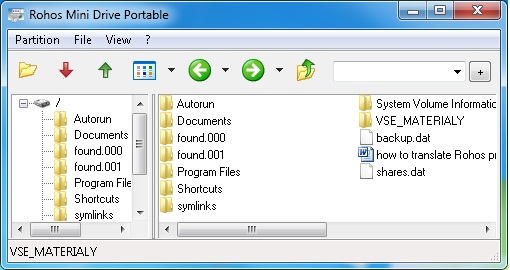Wie erstellt man ein geschütztes Passwort und eine verschlüsselte CD\DVD
 Viele Benutzer halten wichtige persönliche Informationen auf der Festplatte und sehen nicht ein, dass man eine Sicherheitskopie der Dateien (Backup) erstellen soll. Es ist wichtiger, ein persönliches Archiv auf CD/DVD periodisch zu machen. Und noch wichtiger ist es, Ihren Datenträger zu schützen. Sie können Ihre private Daten auf CD transportieren, ohne beunruhigt über die Datensicherheit zu sein. Wenn Sie sogar Ihre CD mit vertraulichen Informationen verlieren, wird niemand auf diese geheimen Informationen (Dokumente, private Fotos, Musik, Video) zugreifen. Für guten Privatsphäre-Schutz der auf CD sollen die Daten passwortgeschützt und verschlüsselt sein.
Viele Benutzer halten wichtige persönliche Informationen auf der Festplatte und sehen nicht ein, dass man eine Sicherheitskopie der Dateien (Backup) erstellen soll. Es ist wichtiger, ein persönliches Archiv auf CD/DVD periodisch zu machen. Und noch wichtiger ist es, Ihren Datenträger zu schützen. Sie können Ihre private Daten auf CD transportieren, ohne beunruhigt über die Datensicherheit zu sein. Wenn Sie sogar Ihre CD mit vertraulichen Informationen verlieren, wird niemand auf diese geheimen Informationen (Dokumente, private Fotos, Musik, Video) zugreifen. Für guten Privatsphäre-Schutz der auf CD sollen die Daten passwortgeschützt und verschlüsselt sein.
Rohos Disk Encryption ist das perfekte Tool zum Verschlüsseln von CD\DVD. Dies erfordert eine leere CD\DVD, auf Ihrem Computer schon installiertes Rohos Disk Encryption, und eine Anwendung zum Brennen von CDs (z. B. Nero, Roxio Creator, Express Burn, Windows 7 CD\DVD-Brennfunktion).
Die Sicherheitsvorteile für die verschlüsselten CD\DVDs:
- Sicherer Datentransport
- Sicheres Daten-Backup
- Speichern von wichtigen Daten in einem verborgenen Ort
- Passwortgeschützter Zugang
Wie erstellt man ein geschütztes Passwort und ein verschlüsseltes CD\DVD Laufwerk:
- Installieren Sie Rohos Disk Encryption (Shareware).
Erstellen Sie ein verschlüsseltes virtuelles Laufwerk
– Kopieren Sie alle Ihre wichtigen Daten und Ordner auf das virtuelle Laufwerk. - Kopieren Sie Ihre Dateien und trennen Sie das virtuelle verschlüsselte Laufwerk.
- Legen Sie eine leere CD ein, starten Sie die CD-Brennprogramm. Hier benutzt man Nero.
- Ziehen Sie zwei Dateien und legen Sie diese in ein neues Projekt ab:
- Das erstellte virtuelle Laufwerk-Image – My Documents\Rdisk0.rdi
Achtung:Zum Erhöhen der Sicherheit können Sie jedoch Ihr verschlüsseltes Laufwerk umbenennen. Für neugierige Personen wird es nicht klar sein, was Ihre CD enthält. - C:\Program Files\Rohos\rbrowser.exe
Das ist das Dienstprogramm Rohos Disk Browser, um auf ein verschlüsseltes virtuelles Laufwerk, das sich in der Container-Datei rdisk0.rdi befindet, zuzugreifen.
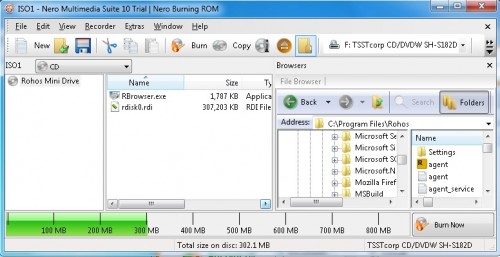
- Windows 7 bietet die Möglichkeit, eine CD zu brennen. Sie können das verwenden, wenn Sie keine spezielle Anwendungen zum Brennen von CD/DVD haben.
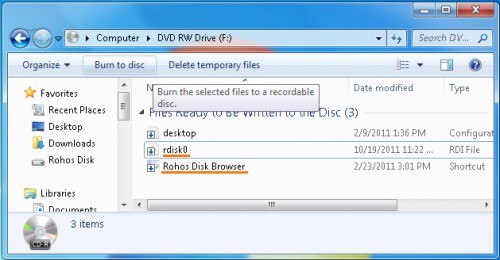
- Das erstellte virtuelle Laufwerk-Image – My Documents\Rdisk0.rdi
- Brennen Sie die CD.
Wie öffnet man ein verschlüsseltes CD\DVD Laufwerk
Legen Sie eine CD\DVD ein. Öffnen Sie es und starten Sie das Programm Rohos Disk Browser – rbrowser.exe.
Rohos Mini Drive Portable zeigt automatisch den Pfad zur versteckten Festplatten-Container-Datei (rdisk0.rdi). Wenn Sie mehrere Laufwerke auf CD haben, wählen Sie die passende aus.
Geben Sie das Passwort ein, um auf Ihren verschlüsselten Daten zugreifen. Sie können auch auf die Schaltfläche “***” klicken, um Ihr Passwort mit der On-Screen-Tastatur einzugeben – diese bewahrt Ihr Passwort vor Spyware.
Danach öffnet Rohos Disk Browser die verschlüsselte DVD und zeigt die Liste der Dateien darauf:
Bekannte Probleme:
– Die auf CD verschlüsselten Informationen sind schreibgeschützt. Sie können zugegriffen\geöffnet werden, aber sie können nachträglich nicht mehr verändert werden.
– Wenn Sie diese CD einlegen, ist es möglich, nur *.rdi-Datei und Rohos Disk Browser zu sehen. Ohne Passwort kann niemand auf die Datei auf Ihrer CD zugreifen.
– Wenn Sie ein verschlüsseltes DVD-Laufwerk als virtuellen Laufwerksbuchstaben öffnen möchten, dann sollen Sie die Datei rdisk0.rdi zu Rohos Disk Encryption zusammenfügen („Mehrere Festplatte zusammenfügen…“).
Erfahren Sie mehr über die Rohos Software für Datenverschlüsselung: